
Inhaltsverzeichnis:
- Schritt 1: Fügen Sie dem Design Positionen von Stiften und Stiftlöchern hinzu
- Schritt 2: Exportieren einer 3D-Drucker-kompatiblen Datei
- Schritt 3: Zeichnen von Push-Pin-Positionen und Platzieren von Pins auf dem Druckerbett
- Schritt 4: Reinigen und Sand
- Schritt 5: Malen Sie die Kupferplatte
- Schritt 6: Legen Sie die bemalte Platte auf das Druckerbett und drucken Sie
- Schritt 7: Ätzen mit Eisenchlorid
- Autor John Day [email protected].
- Public 2024-01-30 07:19.
- Zuletzt bearbeitet 2025-01-23 12:52.

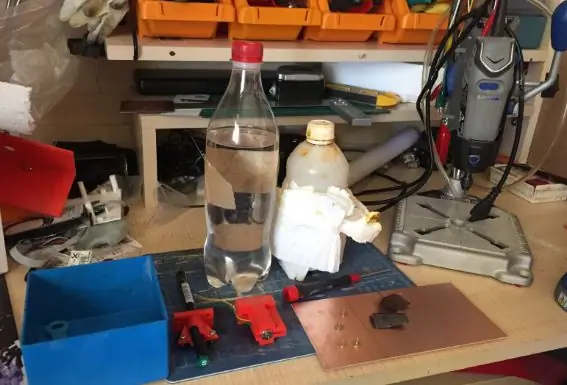
Ich werde versuchen, die Herstellung einer zweiseitigen Leiterplatte vom Typ Isolationsrouter mit Hilfe eines modifizierten 3D-Druckers zu erklären.
Diese Seite hat mich dazu inspiriert, meinen 3D-Drucker für die Leiterplattenherstellung zu verwenden. Tatsächlich funktioniert die auf dieser Seite beschriebene Methode gut genug. Wenn Sie die Schritte befolgen, erhalten Sie wahrscheinlich eine gut verarbeitete einseitige Leiterplatte. Meine Beiträge sind ein irgendwie verbesserter Druckkopf (was ihn mit einem Spielzeug-Elektromotor einfacher und effizienter macht) und die Entwicklung einer Methode für zweiseitige Leiterplatten.
Ich habe diese Methode verwendet, um die Leiterplatte des automatischen Katzenfutterspenders anweisbar zu machen.
-Kupferteller
-3D-Drucker (modifiziert) und eine Software (Repetier)
-Permanenter Marker
-Aceton
-Flachkopfstifte
-Flatcam-Software
-Bohren
-Druckerkopf (kleiner Elektromotor. Ich habe einen kleinen Motor aus einem kleinen RC-Hubschrauber verwendet) und ein maßgefertigtes Gehäuse)
- Ätzlösung. Ferrid-Chlorid.
-Container
Schritt 1: Fügen Sie dem Design Positionen von Stiften und Stiftlöchern hinzu
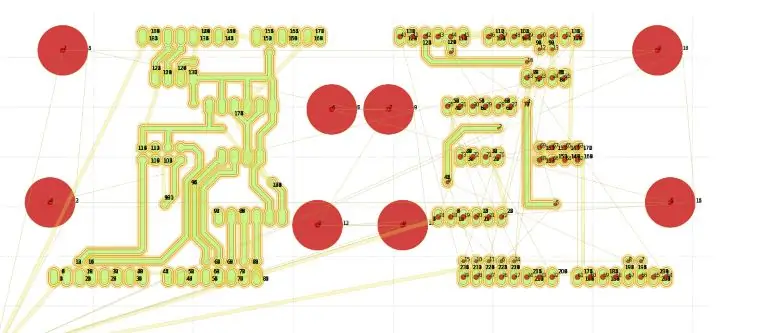
Da wir eine zweiseitige Leiterplatte herstellen, müssen Zeichnungen auf den Oberflächen perfekt ausgerichtet sein. Selbst eine Verschiebung um viertel mm kann die Platine zerstören.
Ich habe Flachkopf-Stoßstifte verwendet, um die Kupferplatte zu befestigen und die Zeichnungen auszurichten.
Wir brauchen acht Stifte auf dem Druckbett und vier Löcher auf der Kupferplatte. Pinholes auf dem Board müssen mit den Nadeln der Pins übereinstimmen. Für Seite A werden vier Stifte verwendet und für Seite B werden weitere vier verwendet. Die Position der Stifte und Löcher auf der Platine muss so berechnet werden, dass beim Umklappen der Platte auf die andere Seite diese mit dem Design dieser Seite übereinstimmen muss.
Die Frage ist also, wie können wir die Position der Druckstifte berechnen?
Es gibt eine großartige Software namens FlatCam. Mit dieser Software können Sie Dateien erstellen, die für den 3D-Drucker zum Drucken des PCB-Designs erforderlich sind, und auch die Positionen der Pinholes und Pin-Platzierungen abrufen.
Diese Software ist für CNC-Maschinen konzipiert. Da jedoch die Arbeitsprinzipien von CNC-Maschinen und 3D-Druckern nahezu identisch sind, braucht es nur einen kleinen Trick, um Pin-Positionen einzuzeichnen.
Das grundlegende Verfahren zur Herstellung von zweiseitigen Leiterplatten wird hier beschrieben. Wenn Sie diese Schritte befolgen, können Sie die Nadelpositionen (sog. Ausrichtungslöcher in der Flatcam-Software) auswählen, aber nicht die Positionen des Druckstiftkopfes. Glücklicherweise verfügt flatcam über manuelle Geometrie-Zeichenwerkzeuge, sodass Sie acht Kreise um die Stiftlöcher hinzufügen können, die die Positionen der Stecknadelköpfe darstellen. (Bilder der Druckstifte, die über der Heizplatte des 3D-Druckers platziert sind, werden im nächsten Schritt gezeigt)
Ich habe manuell die Mitte der Ausrichtungslöcher gefunden und einen 1 cm großen Kreis um sie herum gezeichnet.
Das endgültige Bild des Designs wurde im Bild gezeigt. Rote Kreise repräsentieren die Stecknadelköpfe.
Schritt 2: Exportieren einer 3D-Drucker-kompatiblen Datei
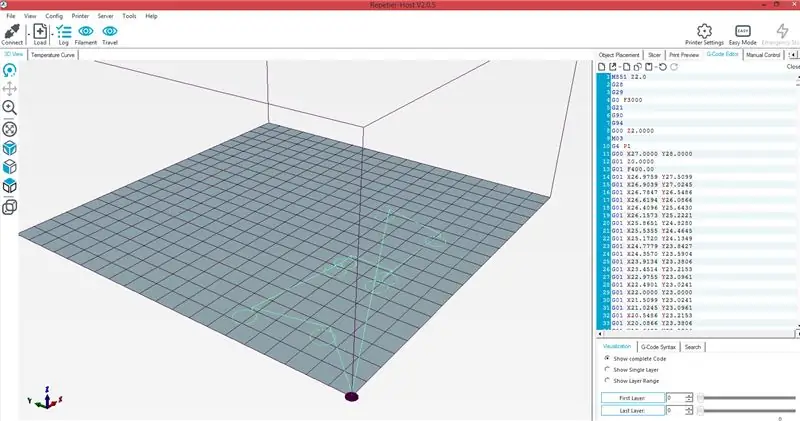
flatcam kann CNC-kompatible Gcode-Dateien exportieren. Dieser Dateityp ist fast 3D-Drucker kompatibel. Verschiedene Drucker erfordern möglicherweise ein anderes Format und zusätzliche Befehlszeilen. Mein Drucker verfügt beispielsweise über eine automatische Nivellierungsfunktion, die mit einer zusätzlichen Befehlszeile ausgelöst werden muss. Eine weitere Änderung, die ich vorgenommen habe, war das Hinzufügen von zusätzlichem Platz zum Y-Koordinaten-Tag. Ich habe dies mit dem Editor zum Suchen und Ersetzen von Notizblöcken getan.
Sie können die endgültige Zeichnung mit einer 3D-Drucker-Steuerungssoftware wie Repetier überprüfen.
Z-Level-Anpassungen, Werkzeuggröße und viele andere Einstellungen erfordern einige Versuchsendefehler. Ich habe es dem Leser überlassen, die beste Kombination von Werten selbst zu finden.
Wenn Dateiformat und Zeichnung in Ordnung sind, können Sie diese Datei direkt an den Drucker senden.
Schritt 3: Zeichnen von Push-Pin-Positionen und Platzieren von Pins auf dem Druckerbett

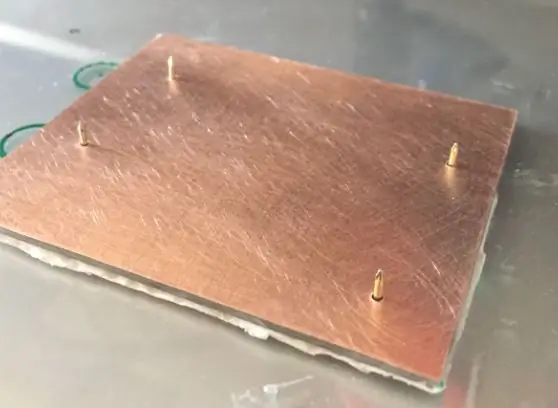
In diesem Schritt benötigen Sie zwei separate Flatcam-Gcode-Dateien. Eine für die Positionen der Druckstifte und eine für die Stichlöcher auf der Kupferplatte.
Zuerst die Stiftpositionen. Ein dickes Papier oder ein Cartoon wird über das Druckerbett gelegt und mit einem doppelseitigen Klebeband fixiert. Unter Verwendung der Ausgabe der Flatcam-Software werden Druckstiftpositionen auf das Papier gezeichnet. Sie können ein Stift-Toolset oder dasselbe Toolset verwenden, mit dem Sie die Kupferplatte zerkratzen. Sie können auch die Position der Platte in die Zeichnung einbeziehen.
Dann wird die Kupferplatte auf den Cartoon gelegt, der Drucker wird auf Pinholes gefahren und mindestens vier Lochmarkierungen werden auf der Platte sichtbar. Für diesen Schritt müssen Sie den z-Abstand entsprechend anpassen. Sie können die Platte bohren. Sie müssen mindestens vier kleine Löcher bohren, um beim Drucken das Plattenmaterial auf dem Druckerbett zu halten. Diese Löcher sind auch zum Ausrichten der Platte für den beidseitigen Druck erforderlich.
Zweiseitiges Klebeband auf Flachköpfen mit Stecknadeln. Dann werden sie sorgfältig an ihren genauen Positionen platziert.
Wenn Sie diesen Schritt abgeschlossen haben, müssen Sie die Kupferplatte wie in der Abbildung gezeigt über dem Druckerbett platzieren können. Die Löcher auf der Platte müssen genau mit den Nadeln der Druckstifte ausgerichtet sein und dies muss beim Umdrehen der Platte stimmen.
Schritt 4: Reinigen und Sand

Reinigen Sie die Kupferplatte mit Seife und schleifen Sie sie mit einem Schleifpapier. Schleifen ist wichtig, da sonst während des Ätzvorgangs dauerhafte Tinte entfernt werden kann. Sie benötigen eine gewisse Rauheit auf der Oberfläche der Kupferplatte
Schritt 5: Malen Sie die Kupferplatte


Für diesen Schritt benötigen Sie einen permanenten Stift. Die meisten werden den Job machen. Trotzdem kann es sein, dass Sie einige Experimente benötigen. Für zusätzlichen Schutz habe ich zwei Schichten Farbe aufgetragen. Die Oberfläche der Platte muss gleichmäßig bedeckt sein. Permanente Tinte kann leicht zerkratzt werden, besonders wenn sie getrocknet ist. Sie müssen also vorsichtig sein, um keine der Oberflächen zu zerkratzen. Ich habe ein Papiertuch verwendet, um mindestens eine Seite des Tellers zu schützen.
Schritt 6: Legen Sie die bemalte Platte auf das Druckerbett und drucken Sie
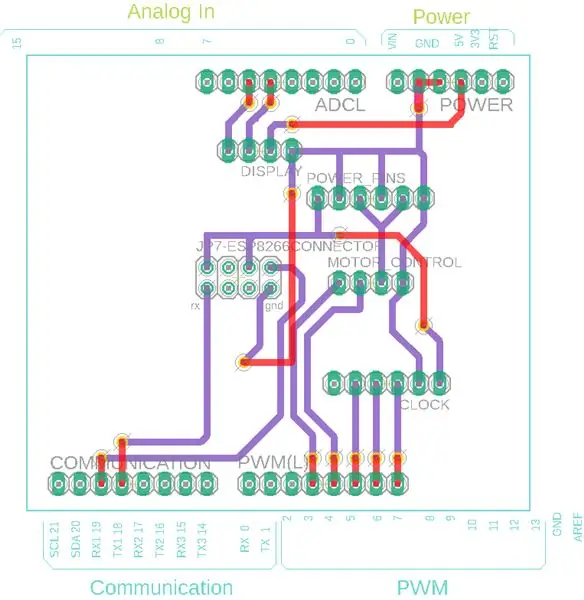



Die Kupferplatte muss wie abgebildet auf dem Druckerbett platziert werden. Zweiseitiges Klebeband erforderlich, um die Kupferplatte an Ort und Stelle zu halten.
Die Nivellierung des Druckers ist in dieser Phase sehr wichtig. Da der Kratzkopf keinen Federmechanismus hat, kann jede Ungleichmäßigkeit der Tischhöhe entweder zu einem ungenügenden Abreißen der Farbe oder zu einem zu großen Widerstand führen, der zu einem Wackeln des Kopfes führen kann. Ich habe viel Zeit damit verbracht, den genauen Z-Rand für den tatsächlichen Druck zu finden.
Die 3D-Druckdefinition kommt von der Flatcam-Software. (Schritt 2) Sie benötigen mindestens 3 Dateien. Eine für oben, eine für unten und schließlich Bohrpositionen. (Sie dürfen keine Bohrpositionsdefinitionsdatei verwenden und versuchen, auswendig zu bohren.)
Der Druckvorgang wird zweimal wiederholt.
Sie müssen die Ausrichtung der Zeichnungen vor dem Ätzen überprüfen. (Bei meinen ersten Versuchen hatte ich mehrere falsch ausgerichtete Plots. Viele Dinge können schief gehen und Sie bemerken es möglicherweise erst, wenn die endgültige Ätzung irreversibel ist.)
Hinweis: Der Druckkopf besteht aus einem kleinen Elektromotor, der in einem 3D-gedruckten Gehäuse gekapselt ist. Dies erzeugte die saubersten Linien auf der Platte. (Ich habe viele andere verschiedene Materialien, Formen und Mechanismen ausprobiert, einschließlich einer massiven Metallstange mit einer Feder.)
Schritt 7: Ätzen mit Eisenchlorid
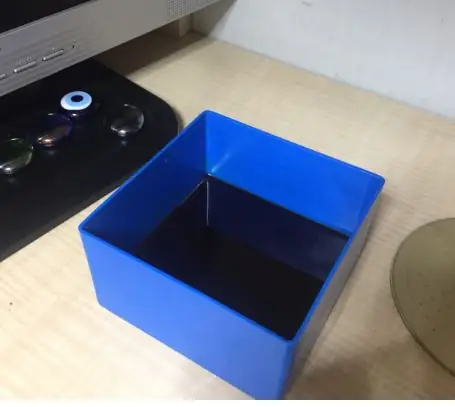


Die tatsächliche Ätzzeit kann sich je nach Dichte und Temperatur der Lösung ändern. meiner hat etwa 25 min gedauert.
Die Kupferplatte muss mindestens 5 mm über dem Boden des Ätzbehälters stehen. Ich habe Kunststoff-Fernteile (Sie können kein Metall in der Lösung verwenden) an die Platte geschraubt. Wenn Sie dies nicht tun, berührt eine der beiden Oberflächen der Platte den Boden des Behälters und es bilden sich unerwünschte Kratzer oder die Ätzflüssigkeit gelangt möglicherweise nicht gleichmäßig auf die Unterseite.
Überschüssige Farbe kann mit Aceton entfernt werden.
Am Ende des beschriebenen Verfahrens habe ich eine zweiseitige Leiterplatte von guter Qualität erhalten, die in meinen elektronischen Projekten verwendet werden kann
Ich habe versucht, die Eisenchloridlösung zu neutralisieren, indem ich suppenreiches Wasser hinzufügte, bevor ich sie in das Abwassersystem entleerte. (Meine Theorie ist, dass Seife basisch und Eisenchlorid sauer ist, daher entsteht beim Mischen Salz und neutralisiert die Lösung. Ich frage mich, ob dies eine gute Idee ist und wirklich zum Schutz der Umwelt beiträgt). Tatsächlich können Sie die Lösung in einer sicheren Flasche aufbewahren und dieselbe Lösung viele Male verwenden.
Empfohlen:
Heimwerken -- Einen Spinnenroboter herstellen, der mit einem Smartphone mit Arduino Uno gesteuert werden kann – wikiHow

Heimwerken || Wie man einen Spider-Roboter herstellt, der mit einem Smartphone mit Arduino Uno gesteuert werden kann: Während man einen Spider-Roboter baut, kann man so viele Dinge über Robotik lernen. Wie die Herstellung von Robotern ist sowohl unterhaltsam als auch herausfordernd. In diesem Video zeigen wir Ihnen, wie Sie einen Spider-Roboter bauen, den wir mit unserem Smartphone (Androi
So schützen Sie Flash-Laufwerke in Windows 10 mit einem Kennwort – wikiHow

So schützen Sie Flash-Laufwerke in Windows 10 mit einem Kennwort: Mit der zunehmenden Popularität von Cloud-Speichern wie Google Drive, One Drive und Dropbox nimmt die Popularität von Flash-Laufwerken ab. Es gibt jedoch immer noch einige Vorteile von Flash-Laufwerken gegenüber Cloud-Speichern. Einige davon umfassen den Zugriff auf
Fehlerbehebung bei einem PCB-Design?: 8 Schritte (mit Bildern)

Wie behebe ich ein PCB-Design?: Jedes Mal, wenn ich eine PCB entwerfe, möchte ich meine Grenzen ein wenig überschreiten und etwas ausprobieren, was ich noch nie zuvor ausprobiert habe. Dieses Mal wollte ich die Möglichkeit hinzufügen, dieses Board ohne externen Programmierer zu programmieren. Ich habe einige billige USB-zu-UART-Konverter namens CH gefunden
So reparieren Sie einen Wechselrichter mit LCD-Hintergrundbeleuchtung. Mit einem Fujiplus FP-988D. für 0 $.: 9 Schritte

So reparieren Sie einen Wechselrichter mit LCD-Hintergrundbeleuchtung. Mit einem Fujiplus FP-988D. für $ 0.: In diesem anweisbaren werde ich Sie durch die Reparatur eines toten LCD-Hintergrundlicht-Wechselrichters mit den Teilen führen, die Sie haben. Sie können feststellen, ob Sie ein totes Gegenlicht haben, indem Sie zuerst andere Möglichkeiten ausschließen. Monitor auf mehreren Computern überprüfen. Stellen Sie sicher, dass
So kommunizieren Sie mit einem Alien-Artefakt oder . . .: 4 Schritte (mit Bildern)

Wie man mit einem außerirdischen Artefakt kommuniziert oder…: *** Enge Begegnungen der seltsam-minzigen Art. *** Dieses Instructable zeigt Ihnen, wie Sie eine Altoids-Version des Mutterschiffs "Close Encounters" bauen und damit interagieren. Dies kann ein wichtiges Training für den Tag sein, an dem das Bright White Be
